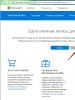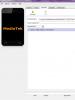Налаштування Windows Live ID та поштових облікових записів. Зміна облікового запису Windows Phone Windows phone вхід до облікового запису
Обліковий запис Microsoft - універсальний обліковий запис, за допомогою якого можна користуватися цілим рядом сервісів, від електронної пошти Outlook до магазину цифрового контенту Xbox Live. А з появою Windows 8 цей обліковий запис стало можливим використовувати і для входу в операційну систему. У цій статті ми розповімо, як увійти до облікового запису «Майкрософт» на різних сервісах.
Як увійти в "Майкрософт" через сайтиПроцедура входу в обліковий запис "Майкрософт" на всіх онлайн-сервісах однакова - потрібно зайти на сторінку входу, ввести свій логін і пароль. Якщо комп'ютером користуєтеся лише ви, можна також поставити прапорець «Залишатися в системі», щоб не потрібно входити в обліковий запис щоразу. Ввівши всі необхідні дані, натисніть кнопку «Вхід».
Хоча обліковий запис «Майкрософт» єдиний для всіх сервісів, сторінки входу у них різні. Через основний сайт Microsoft можна увійти в налаштування свого облікового запису. Через сайт Outlook – в електронну пошту. На сайті OneDrive здійснюється вхід у хмарне сховище, а на сайті Xbox - в обліковий запис Xbox Live для геймерів.
Вхід до SkypeАкаунт «Майкрософт» можна використовувати і для входу в Skype, як на сайті, так і в програмах. Щоб увійти до «Скайпу» з обліковим записом «Майкрософт» на комп'ютері, планшеті або смартфоні, запустіть програму, виберіть у вікні входу варіант «Обліковий запис Microsoft», введіть свій логін, пароль та натисніть «Вхід».
Щоб увійти до «Скайпу» через сайт, відкрийте сторінку входу та натисніть на ній посилання «Обліковий запис Майкрософт». Введіть логін, пароль та за потреби поставте прапорець «Залишатися в системі», а потім натисніть «Вхід».
Вхід у Windows 8.xЩоб увійти до Windows 8.x зі своїм обліковим записом Майкрософт, виберіть його на екрані входу до системи, введіть свій пароль і натисніть . Якщо ви єдиний користувач комп'ютера, ваш обліковий запис буде вибрано за замовчуванням і вам залишиться лише ввести пароль.
Відновлення доступуЯкщо ви забули пароль від свого облікового запису «Майкрософт», на будь-якій із сторінок входу натисніть посилання «Не вдається отримати доступ до свого облікового запису?». Виберіть найбільш підходящу причину, з якої вам не вдається увійти, та натисніть кнопку «Далі».
Введіть свій логін та код підтвердження з картинки, а потім натисніть "Далі". На наступній сторінці виберіть, як хочете отримати код безпеки - поштою або SMS - і введіть, відповідно, свою адресу електронної пошти або номер мобільного телефону, а потім натисніть «Далі». Вам надішлють код, який потрібно ввести на наступній сторінці і натиснути «Далі». Придумайте новий пароль і двічі введіть його, а потім натисніть «Далі».
Основний обліковий запис користувача, який створюється при першому запуску смартфона, використовується для найрізноманітніших дій – насамперед, ідентифікації власника мобільного апарату, а також синхронізації даних між пристроями, здійснення покупок у магазині Windows Store, отримання технічної підтримки тощо. Якщо смартфон змінює власника, виникає потреба змінити обліковий запис на Windows Phone. Як це зробити – ми розповімо у статті.
Як змінити обліковий записПрофіль користувача, який встановлено як основний, не можна видалити або зробити другорядним. Змінити обліковий запис у Віндовс Фон через особливості операційної системи вийде тільки за допомогою скидання налаштувань смартфона. Перед цим слід від'єднати пристрій від старого облікового запису та створити новий (для користувачів, які раніше не володіли пристроями з Windows). Для цього необхідно виконати такі дії:

Крок 4. Виконати скидання налаштувань телефону: зайти до програми « Параметри», перейти до категорії « Система», вибрати пункт « Про систему», натиснути кнопку " Скидання налаштувань"та підтвердити натисканням кнопки « Так»;

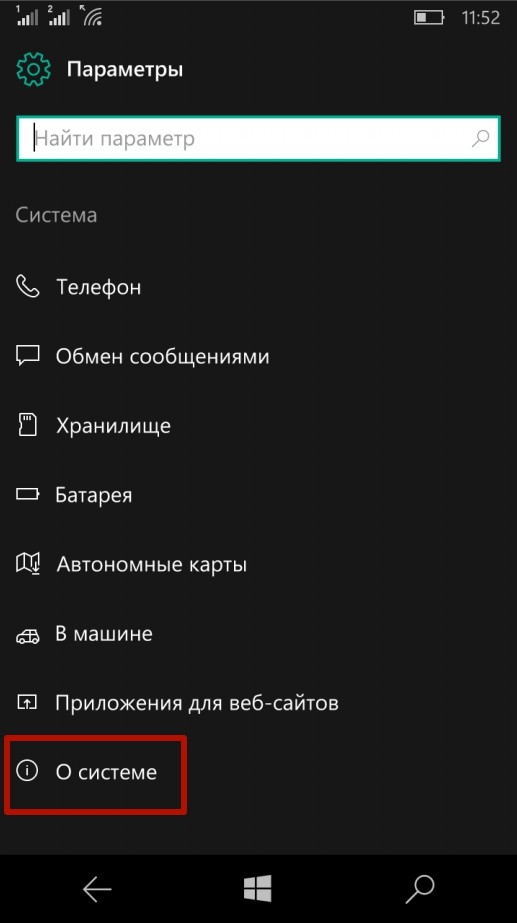


Крок 5. Після того, як апарат виконає скидання до заводських налаштувань (при цьому будуть видалені всю інформацію користувача, у тому числі фотографії, контакти та відеозаписи), можна вводити дані створеного (або наявного) облікового запису.
Як замінити облікові записи програмКрім основного облікового запису, у Windows 10 Mobile можна також використовувати профілі для різних програм - пошти, календаря, контактів. Щоб керувати ними, потрібно:
— Запустити програму « Параметри»;

- Вибрати пункт « Адреса електронної пошти»; облікові записи програми;

— Здійснити необхідні операції: додавати та видаляти облікові записи, змінювати паролі та параметри синхронізації вмісту.

Excel для Office 365 Word для Office 365 Outlook для Office 365 PowerPoint для Office 365 Publisher для Office 365 Access для Office 365 Excel для Office 365 для Mac Word для Office 365 для Mac Outlook для Office 365 для Mac PowerPoint для Office 365 для Mac Office 2 для Mac Excel для Інтернету Word для Інтернету PowerPoint для Інтернету Excel 2019 Word 2019 Outlook 2019 PowerPoint 2019 OneNote 2016 Publisher 2019 Access 2019 OneNote 2013 Mac PowerPoint 2019 для Mac Word 2019 для Mac Word 2016 Outlook 2016 PowerPoint 2016 Publisher 2016 Access 2016 Visio 2013 Visio професійний 2016 Visio стандартний 2016 Office 365 для малого бізнесу PowerPoint 2013 Office 365 для малого бізнесу - для адміністраторів Publisher 2013 Access 2013 PowerPoint 2016 для Mac OneNote для Інтернету Project Online Office 2013 Office 365 для Mac Office.com Outlook 2019 для Mac Project Online Plan 2 Visio професійний 2013 Менше
Вхід до Office дозволяє створювати та редагувати файли, а також надавати спільний доступ до них. Після входу в систему виконується автоматичний вхід до веб-служб, таких як Office Online або OneDrive. Відновлення облікового запису або пароля
Office для ПКЯкщо ви ще не відкрили файл або документ Office, запустіть будь-яку програму, наприклад Word або Excel, і відкрийте існуючий файл або створіть новий.
Виберіть Файл > Обліковий запис (або Обліковий запис Office Outlook). Натисніть кнопку Увійти, якщо ви ще не увійшли.
Office для MacВідкрийте будь-яку програму Office, наприклад Word, і натисніть Вхід. Якщо ви вже редагуєте файл, натисніть Файл > Створити із шаблону... > Вхід .
Примітка: Якщо ви використовуєте OneNote, виберіть OneNote з меню зверху та натисніть кнопку Увійти .
У вікні входу введіть електронну адресу та пароль для Office. Це може бути особистий обліковий запис Microsoft, пов'язаний із Office, або робочий або навчальний обліковий запис.


Для iPhone та iPad:
Відкрийте програму Office. На екрані Обліковий запис виберіть Вхід.
У вікні входу введіть електронну адресу та пароль для Office. Це може бути особистий обліковий запис Microsoft, пов'язаний із Office, або робочий або навчальний обліковий запис.

Обліковий запис Windows Phone - це параметри входу, за допомогою яких можна скористатися деякими службами Microsoft, такими як Offis, Skype, Xbox та інші . За допомогою даних, створених на смартфоні, можна скористатися необхідним додатком на комп'ютері. Спочатку профіль створюється під час запуску телефону, який здійснює ідентифікацію власника та синхронізацію даних.
При зміні власника смартфона може знадобитися змінити дані облікового запису Windows Phone.
Якщо пристрій переходить до іншого користувача, виникає потреба змінити особисту інформацію. І, звичайно, постає питання про те, як змінити обліковий запис на Windows Phone, і чи можна його видалити та відновити без втрати даних, не вдаючись до послуг фахівців.
- Ви маєте кілька облікових записів і хочете використовувати на телефоні інші параметри входу.
- Необхідно змінити логін та пароль у зв'язку зі зміною власника обладнання.
- Ви змінили місце проживання в інший регіон чи країну.
Слід розуміти, що головний обліковий запис Майкрософт без знання пари логін/пароль видалити неможливо. Тут діє лише скидання налаштувань до початкових. Якщо такі є, видалити облікову інформацію можна в кілька етапів зі сторінки Live від Майкрософт, де його можна і відновити, якщо це потрібно.
А ось рядові логіни та паролі цілком реально змінити через стандартні налаштування смартфона. При цьому видаляється вміст (музика, фото, ігри, відео, встановлені програми та документи) і змінюються багато параметрів телефону, які відновити вже неможливо. Якщо ви зважилися на ці дії, попередньо можна створити резервну копію необхідної інформації на комп'ютер або в хмарному сервісі OneDrive . При використанні контенту із захистом DRM потрібно знову набувати програми та ігри, куплені з попереднього профілю.
Як змінити дані входу до Windows PhoneЗміна логіна та пароля тягне за собою створення нового облікового запису. Це досить легка процедура, що міститься у кілька етапів. Але перед цим слід видалити попередній запис.
Спосіб №1Якщо пристрій працює добре, зробити це можна в налаштуваннях телефону, вибравши в меню пункт «Відомості про пристрій», натиснути «Скинути налаштування». Після цього відновити відомості можна на офіційному сайті Майкрософт.

У випадку, якщо в контексті зміни профілю Windows запитує логін та пароль, відомий тільки попередньому користувачу, необхідно видалити параметри входу такими діями:
ВАЖЛИВО. Процес скидання параметрів може мати певні труднощі та виконується досить тривалий час. Якщо телефон завис, слід спробувати перезавантажити його та спробувати видалити обліковий запис ще раз.
Нюанси, пов'язані зі зміною параметрів входу до облікового запису.
- Купуючи ігри, відео, музику та програми в попередньому профілі Microsoft, відновити та скористатися ними з новим ім'ям не вдасться.


Наважившись змінити дані профілю Windows смартфону, ще раз зайвим буде нагадати, що більшість інформації зникне, і, щоб не втратити потрібні дані, слід зробити резервну копію. Це досить легкий і нетривалий процес, потрібно лише підключити пристрій до комп'ютера і скопіювати програми та документи для майбутнього використання. В іншому зміна профілю не становить особливих складнощів.
Адреса електронної пошти та номер телефону. Ці відомості можуть знадобитися для більш надійної двоетапної автентифікації під час виконання дій, пов'язаних із зміною ключових параметрів облікового запису.
Що таке двоетапна автентифікація? Навіщо Microsoft пропонує вказати додаткові адреси та номери телефонів?У цьому випадку ви отримаєте код для другого етапу автентифікації, навіть якщо ви опинитеся без телефону та/або забудете пароль до однієї з адрес електронної пошти.
Іншими словами, надання додаткових даних знижує ризик блокування облікового запису. Ви можете внести до облікового запису до 10 адрес електронної пошти та/або телефонних номерів.
Під час створення облікового запису Microsoft не приймається поштовий індекс. Який індекс вводити?Перш ніж вводити індекс , вкажіть бажану адресу електронної пошти та переконайтеся, що вона вільна.
- 121087 (Москва)
- 194100 (Пітер)
- 01001 (Київ)
- 200400 (Мінськ)
Пароль повинен містити щонайменше вісім символів. Крім того, у налаштуваннях облікового запису на веб-сайті Microsoft ви можете встановити вимогу до зміни пароля кожні 72 дні.
![]()
Якщо ці дії не допомогли вам відновити доступ до свого облікового запису, створіть тимчасовий обліковий запис і зверніться до безкоштовної технічної підтримки Microsoft.
Довірені ПКСтрого кажучи, концепція довіреного ПК не є новинкою, оскільки вона більше стосується аспектів управління облікового запису Microsoft, ніж до Windows. Однак у Windows 8 з'явилися можливості, які працюють лише на довірених ПК.
Навіщо робити свій ПК довіреним?Головний сенс довіреного ПК у тому, щоб спростити низку дій, пов'язаних із зміною та синхронізацією конфіденційних даних.
З одного боку, лише між довіреними ПК із Windows можна синхронізувати облікові дані. У Windows 8 потрібно було вручну робити ПК довіреним, а в Windows 10 - тільки при першому використанні конкретного облікового запису Microsoft на цьому ПК. Іншими словами, у Windows 10 після переустановки системи та входом з тим же обліковим записом Microsoft повторно робити ПК довіреним вже не потрібно.
З іншого боку, з довіреного ПК можна змінювати ряд параметрів облікового запису без додаткової автентифікації, хоча в деяких випадках вона все одно може знадобитися.
Які ПК варто робити довіреними?Очевидно, це має бути ваш особистий ПК. Не варто робити довіреним громадський чи робочий комп'ютер.
Як зробити свій ПК довіреним?У Windows 10 перейдіть до Параметри — Облікові записи — Ваші дані. Якщо ви не бачите наведеної на малюнку опції, ваш ПК вже довірений.

Ви також можете зробити це на сайті параметрів облікового запису Microsoft, ввійшовши з цього ПК. Інструкції.
Як вилучити довірений ПК?Видалити можна лише всі довірені пристрої відразу. Перейдіть на цю сторінку (виконайте вхід до облікового запису).
Робота з обліковим записом Microsoft у WindowsWindows 8 стала першою ОС Microsoft, в якій можна створити обліковий запис Microsoft і перемикатися між ним і звичайним обліковим записом, не втрачаючи звичного середовища.
У чому обліковий запис Microsoft відрізняється від звичайного локального облікового запису?Обліковий запис Microsoft у Windows — це звичайний локальний обліковий запис, до якого ви входите з обліковими даними Microsoft. У неї такий самий профіль (%UserProfile%), вона так само може входити в будь-які групи (наприклад, Користувачі та Адміністратори) і т.д. Ви завжди можете зв'язати будь-який локальний обліковий запис з обліковим записом Microsoft, так само як і перервати цей зв'язок.
Після встановлення системиУ Windows 10 перейдіть до Установки — Облікові записи та перейдіть на обліковий запис Microsoft.

У Windows 10 перейдіть до Установки — Облікові записи та перейдіть на звичайний обліковий запис.
Чи можна увійти до облікового запису Microsoft без підключення до Інтернету?Звичайно! Підключення до Інтернету потрібне лише під час створення облікового запису Microsoft або переходу до нього з локального облікового запису.
Облікові дані кешуються локально, як і при роботі в доменному середовищі, тому підключення до Інтернету на момент входу не потрібне.
Чи можна входити Windows без пароля, якщо використовується обліковий запис Microsoft? Синхронізація параметрів та програм у WindowsНа мій погляд, синхронізація є однією з найкорисніших можливостей Windows, хоча і може приховувати сюрпризи.

Лише на магазинні. Це стосується навіть автоматичного входу до програми Microsoft з обліковим записом компанії (Пошта, Skype тощо).
Традиційні програми Microsoft не вміють підтягувати налаштування з хмари і автоматично розпізнавати, що ви працюєте з обліковим записом Microsoft (OneDrive, швидше, виняток).
Чи можна вимкнути синхронізацію для певних програм?Ні, можна відключати лише групи, див. картинку вище
Як повністю вимкнути синхронізацію?Використовуйте перший перемикач на картинці вище
Діагностика проблемЯкщо у вас виникла проблема з переключенням на обліковий запис Microsoft або роботи з ним, послідовно виконуйте такі діагностичні дії:
Якщо з'явиться повідомлення про неможливість відновити файли, запакуйте файл \Windows\Logs\CBS\CBS.log.
Якщо проблема не вирішилася, опублікуйте у цій темі форуму звіт про свої дії, CBS.log та результат диганостики Microsoft Accounts troubleshooter.
Архів (неактуальна інформація)Відомості у цьому розділі статті втратили актуальність з часом, а також через численні зміни в Skype.
Я вирішив присвятити Skype окремий розділ, оскільки впевнений, що їй користуються багато читачів блогу.

Існує дві версії програми:
Як уживаються між собою облікові записи Skype та MicrosoftВи можете:
- зв'язати між собою обидва облікові записи
- входити до Skype з будь-яким з двох облікових записів, незалежно від того, чи вони пов'язані
Ви можете входити до Skype з обліковим записом Microsoft. У традиційному додатку не потрібно пам'ятати ще один пароль, а в сучасному додатку взагалі не потрібно вводити облікові дані.
Загальний список контактів відображатиметься у традиційних та сучасних програмах Skype, щоб спілкуватися контактами з Windows Live Messenger. З іншого боку, така ж картина буде у додатку «Люди», що поширить усі його можливості на контакти Skype.
Тим не менш, Skype не може повністю замінити WLM у низці аспектів. Так, неможлива передача файлів зі Skype до WLM і навпаки, а також не працюють групові чати. Крім того, неможливо зв'язати між собою контакти Skype та WLM.
Як зв'язати обліковий запис Microsoft з обліковим записом SkypeЗв'язок можна здійснити як у традиційному, так і сучасному додатку.
Традиційний SkypeМожливість доступна у версіях 6 та вище. Увійдіть у програму з обліковим записом Microsoft (якщо ви входите до Skype автоматично, виконайте вихід, щоб побачити цю опцію). Ви побачите показане на малюнку нижче вікно.
Увага! Не вибирайте опцію «Зареєструватися», якщо у вас вже є обліковий запис Skype. Інакше ваш обліковий запис Microsoft відразу прив'яжеться до нового облікового запису Skype.
Сучасний SkypeВідразу після встановлення вам буде запропоновано такий самий вибір, як і в традиційному додатку. Тому прочитайте жирне червоне попередження вище за текстом.
Як відв'язати обліковий запис Microsoft від облікового запису SkypeЯ сподіваюся, що відповів на всі запитання, які ви ставили у коментарях до попереднього запису. Якщо у вас з'явилися нові питання, не соромтеся задавати їх, щоб я міг доповнити цю статтю. Однак ця пропозиція не означає, що я беру на себе зобов'язання вирішувати виниклі у вас проблеми. З ними ви можете звернутися до безкоштовної підтримки Microsoft , за необхідності створивши тимчасовий обліковий запис.